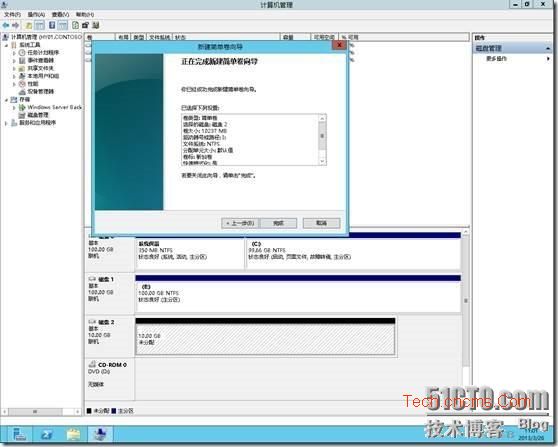Hyper-V Server 2012-配置ISCSI磁盘
1、 实验环境
1) 2k1201服务器:AD服务器,此服务器安装Hyper-V管理器用来管理其它两台Hyper-V Server 2012,操作系统为Windows Server 2012。
2) HY01和HY03两台服务器,运行Hyper-V Server 2012系统。
3) 2k1201服务器:安装ISCSI目标服务器,实现软件模拟ISCSI效果。
2、 Windows2012安装ISCSI目标服务器
1) 登陆2K1201服务器,打开服务器管理器。
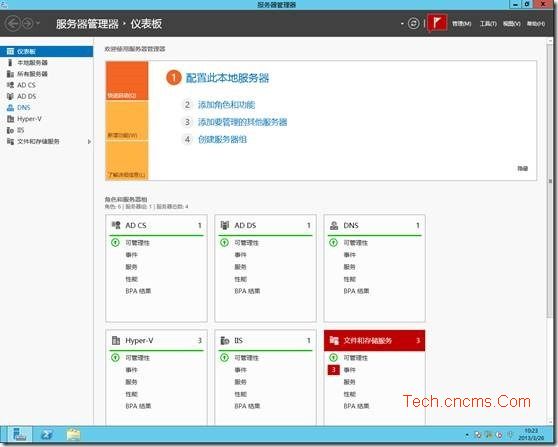
2) 添加角色和功能,下一步
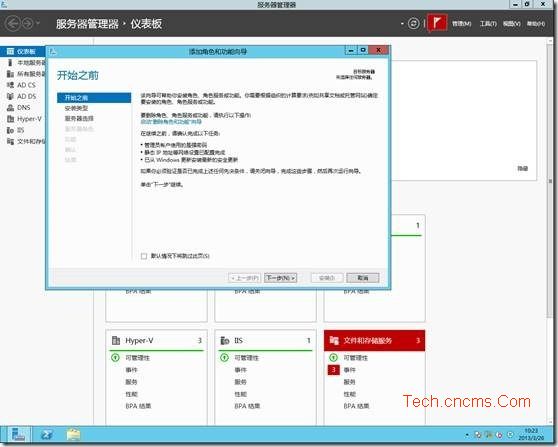
3) 下一步
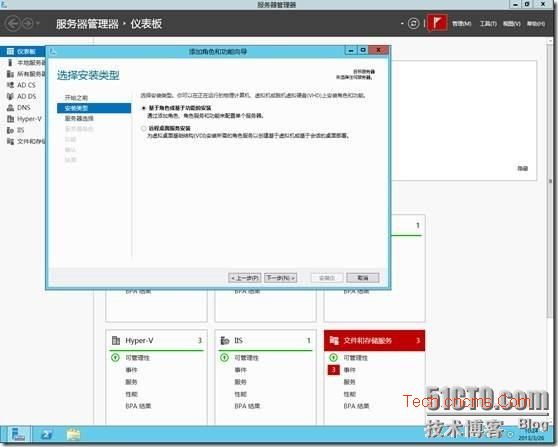
4) 选择当前服务器
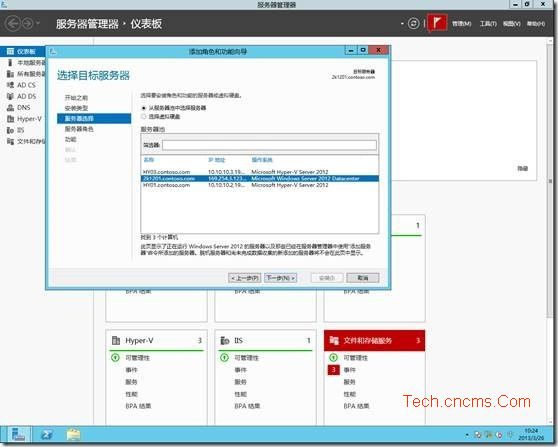
5) 选择文件和存储服务---文件和ISCSI服务,选择“iSCSI目标服务器”
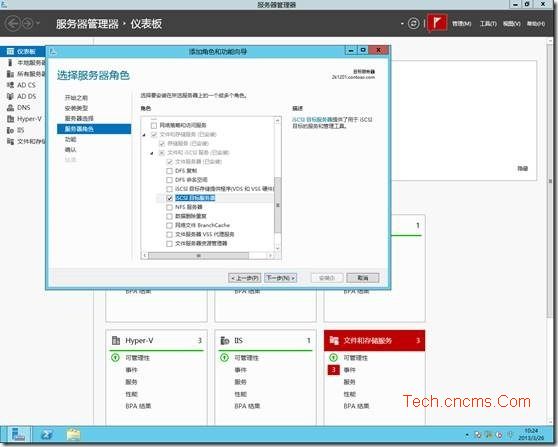
6) 下一步
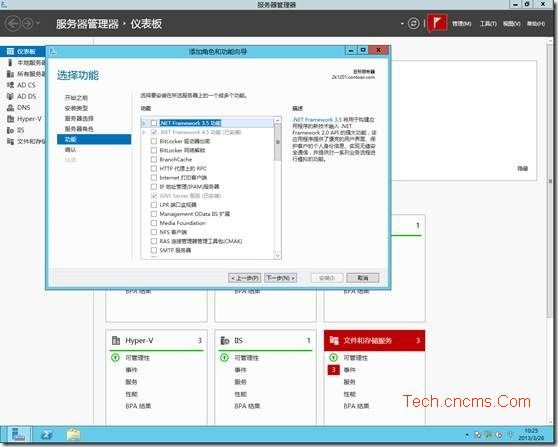
7) 开始安装
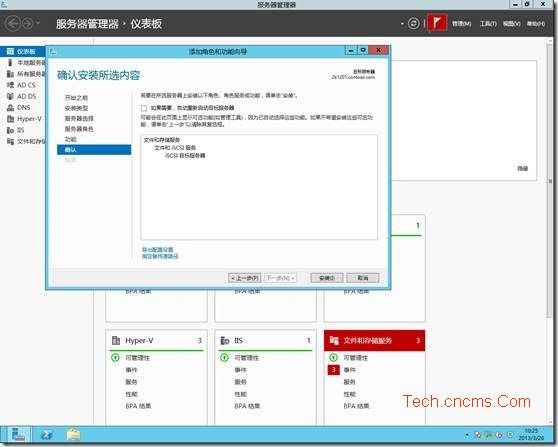
8) 关闭
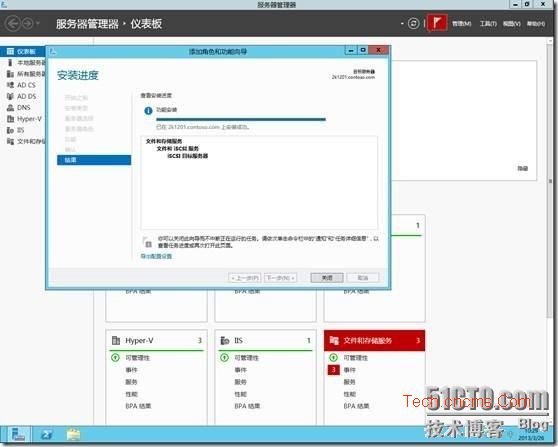
3、 Windows 2012配置iSCSI目标服务器
1) 登陆2K1201服务器,服务器管理器----文件和存储服务
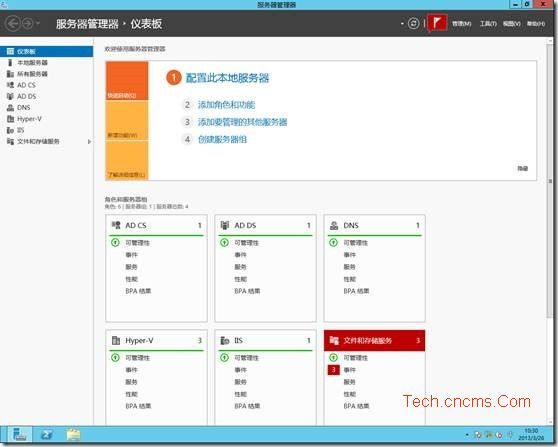
2) 选择Iscsi
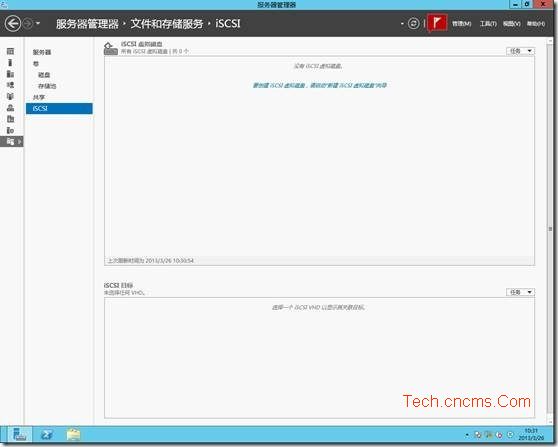
3) 选择任务---新建iSCSI虚拟磁盘
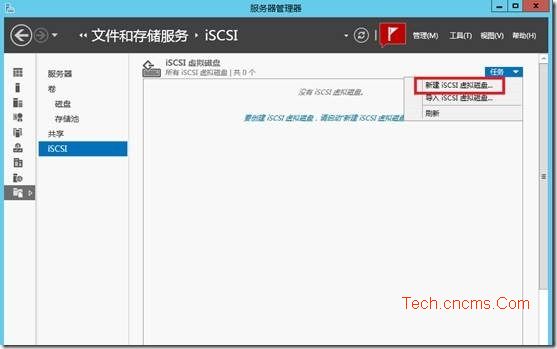
4) 选择虚拟机磁盘存放的服务器和路径,这里默认下一步。

5) 输入磁盘名称
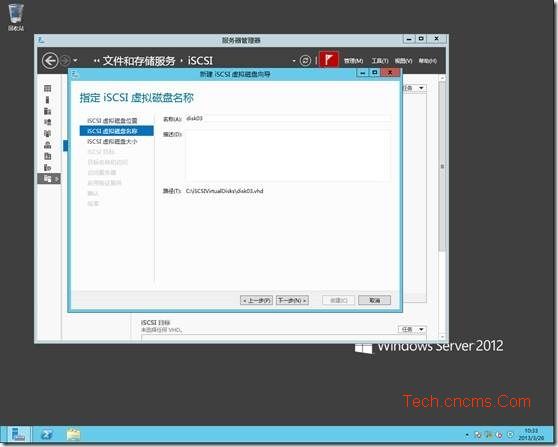
6) 输入磁盘容量
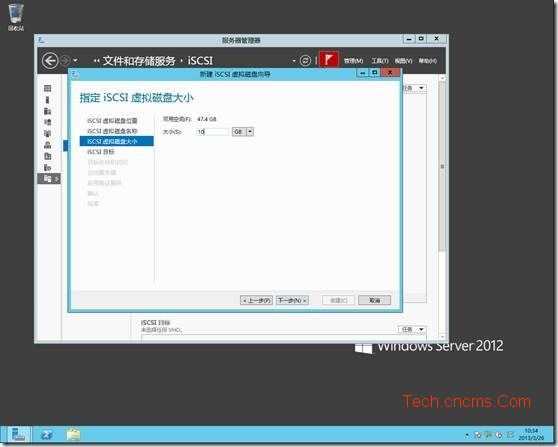
7) 选择新建iSCSI目标
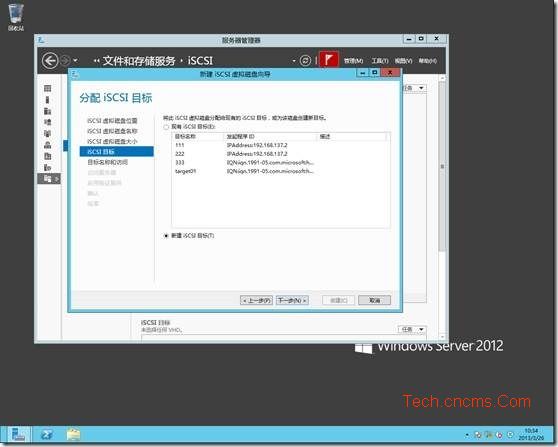
8) 输入名称
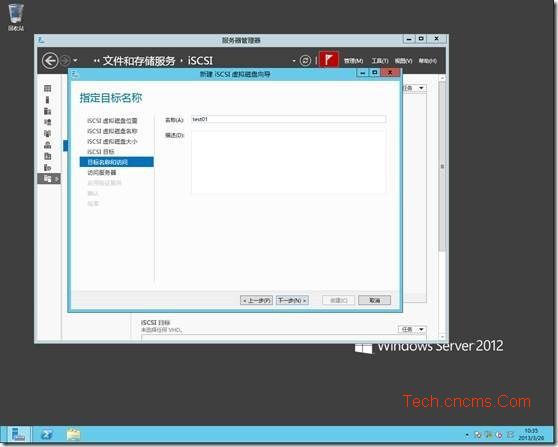
9) 选择添加
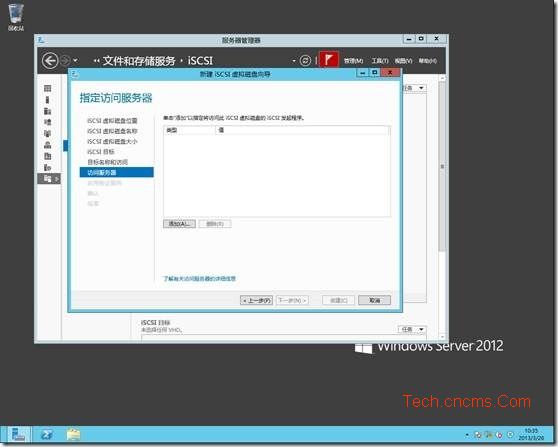
10) 添加发起程序ID:
a)查询发起程序计算机:这里可活动目录选择发起程序的服务器FQDN名称。
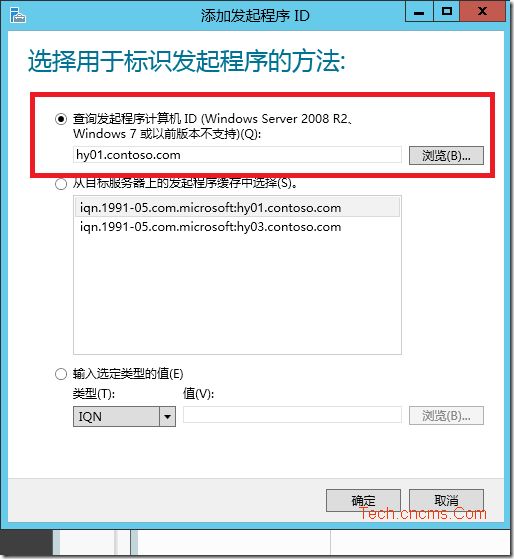
b)输入选择类型的值:类型选择IP地址,然后输入IP地址
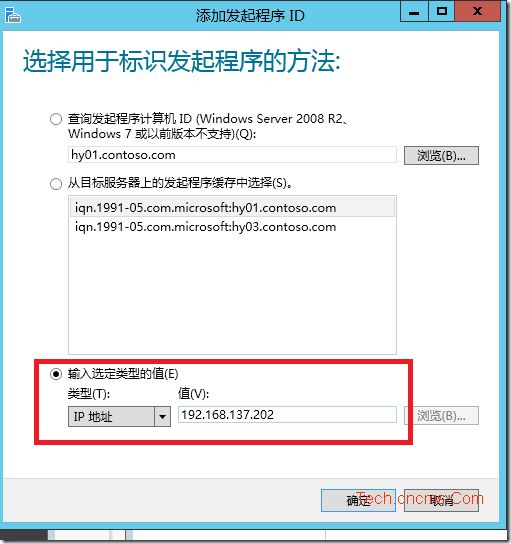
注意:这里需要输入的Hyper-V Server2012服务器的FQDN或者IP地址。
11) 可以重复添加多台iSCSI发起程序的服务器
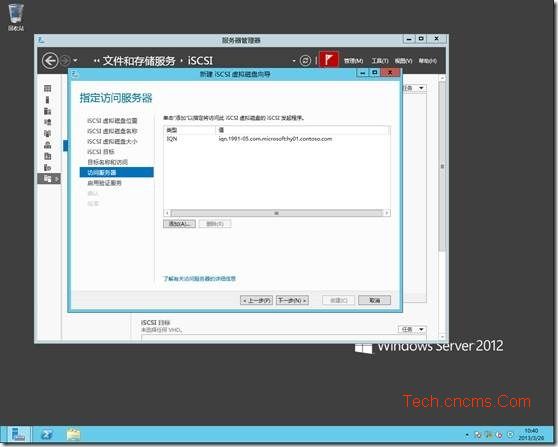
12) 下一步
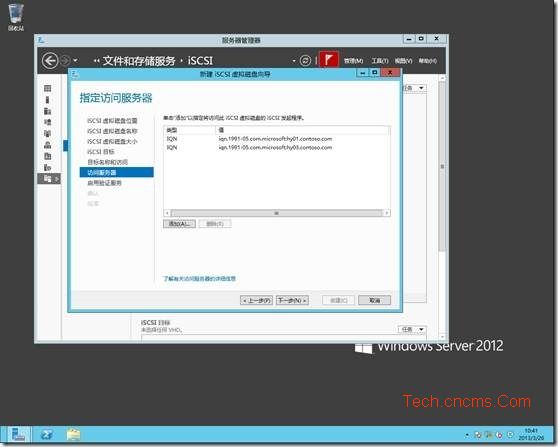
13) 保持默认,下一步
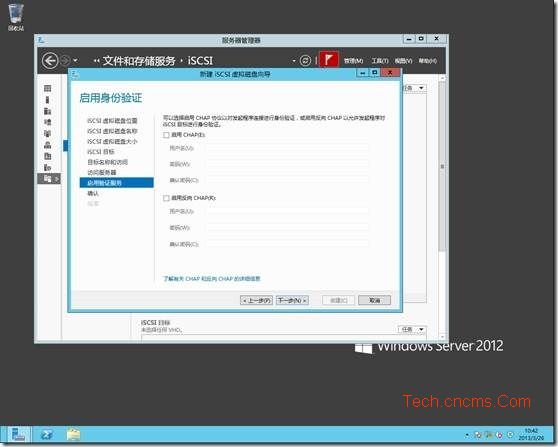
14) 选择创建
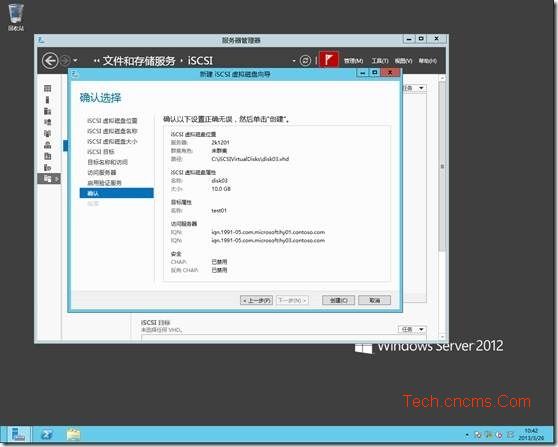
15) 选择关闭
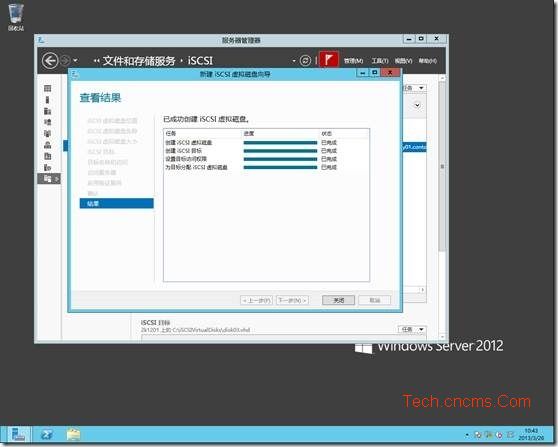
16) 查看当前状态
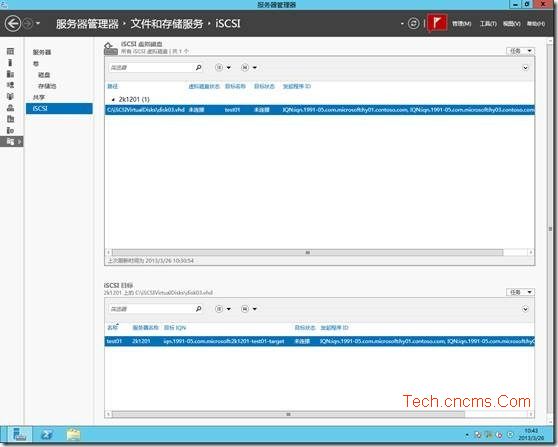
4、 Hyper-V Server2012配置iSCSI
1) 登陆hy01服务器,在cmd中运行iscsicpl.exe。
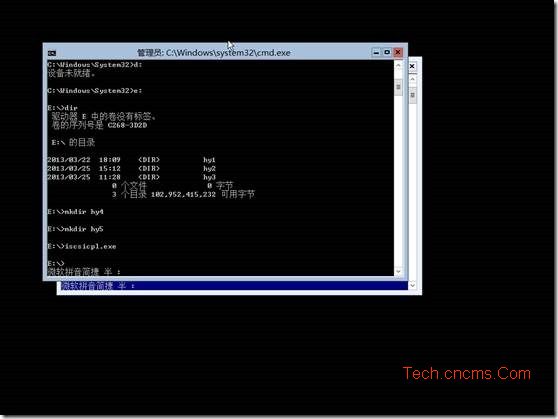
注意:第一次运行会出现如图提示,选择是
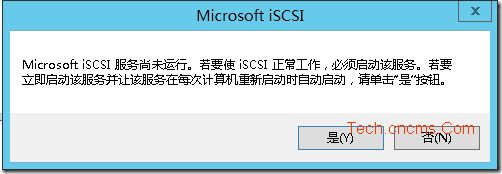
2) 在目标中输入2k1201服务器的IP地址,然后选择连接
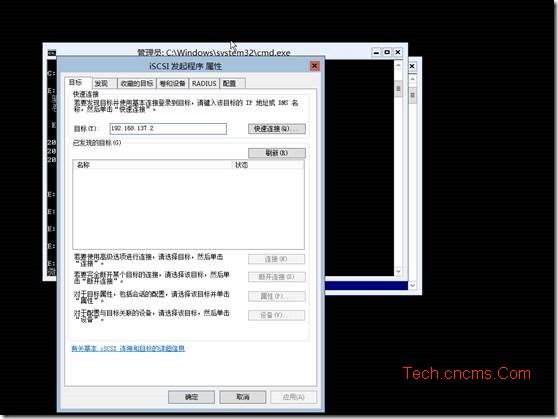
3) 选择当前的iSCSI目标,选择连接
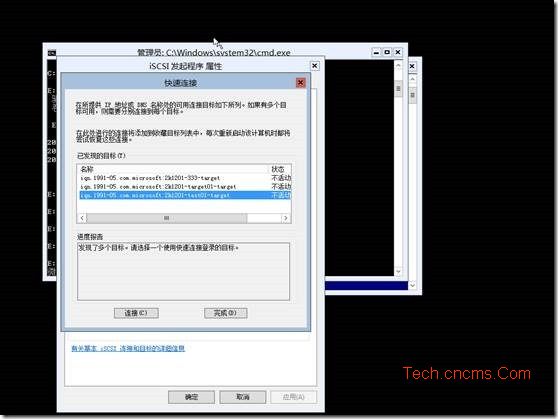
4) 查看状态为已经连接,说明正常,选择完成即可
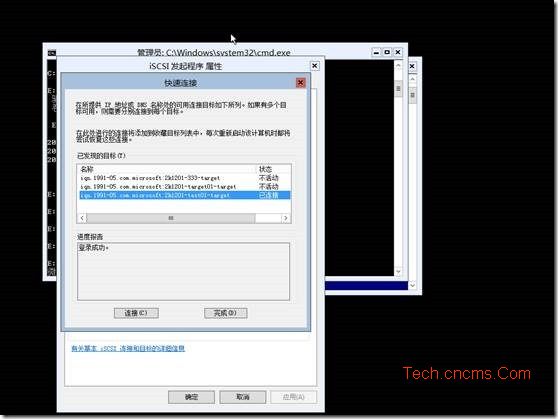
5) 选择确定
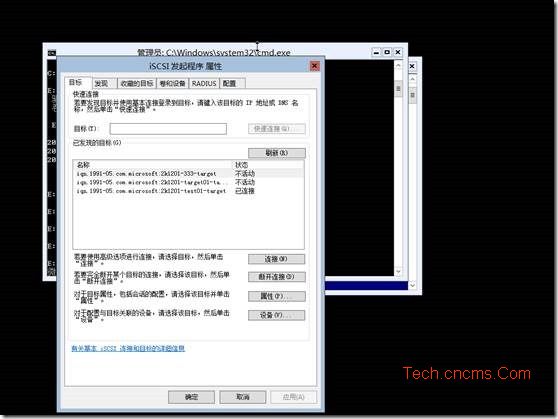
6) 在HY03服务器上执行以上相同操作即可。
5、 管理iSCSI磁盘
1) 登陆2K1201服务器,服务器管理器,所有服务器
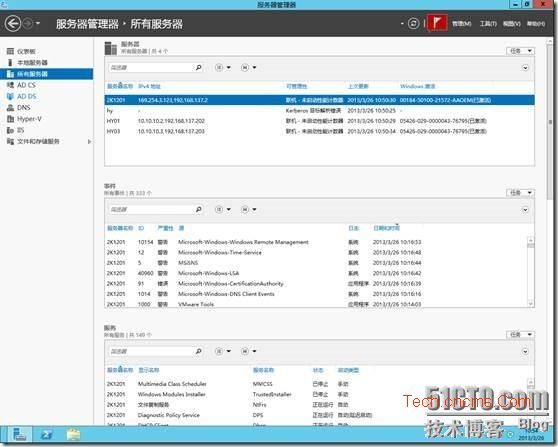
2) 选择HY01服务器,右键选择计算机管理
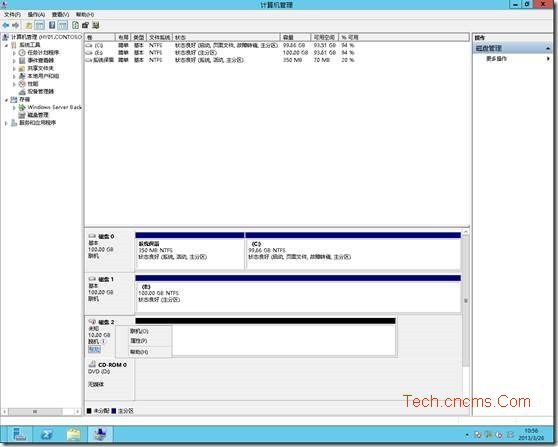
3) 选择磁盘管理

4) 选择磁盘2,右键选择联机
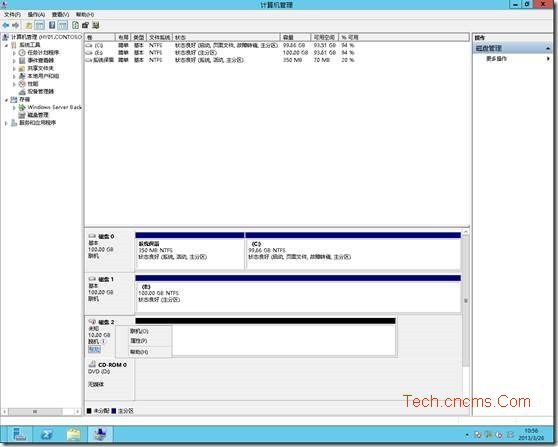
5) 关闭计算机管理,然后重新打开计算机管理,选择磁盘管理,按提示选择确定
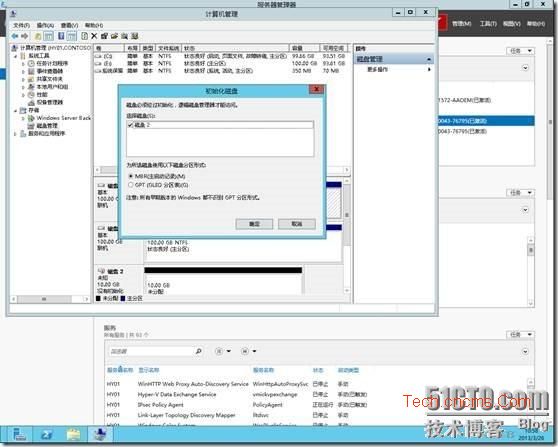
4)右键选择磁盘2,新建简单卷
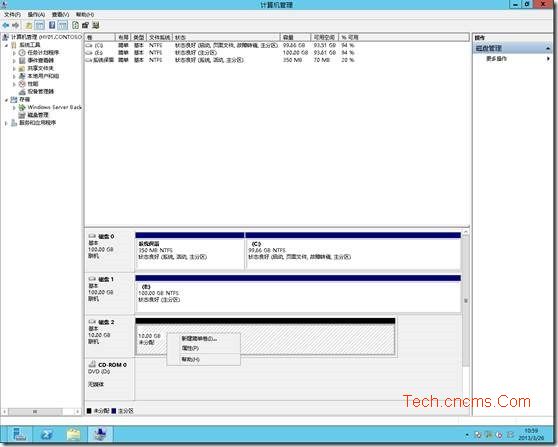
5)下一步

6) 下一步
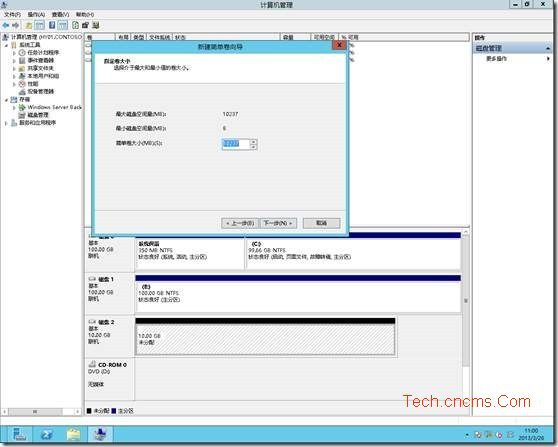
7) 分配盘符,下一步
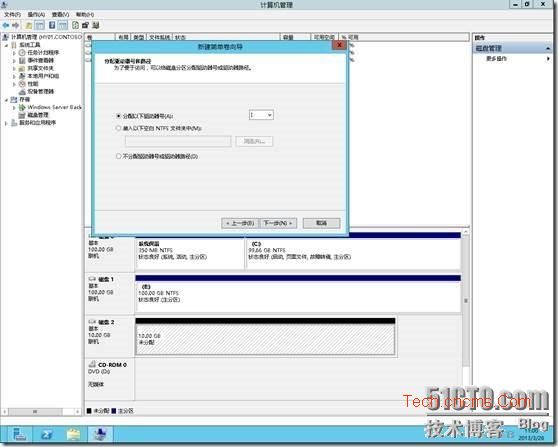
8) 下一步
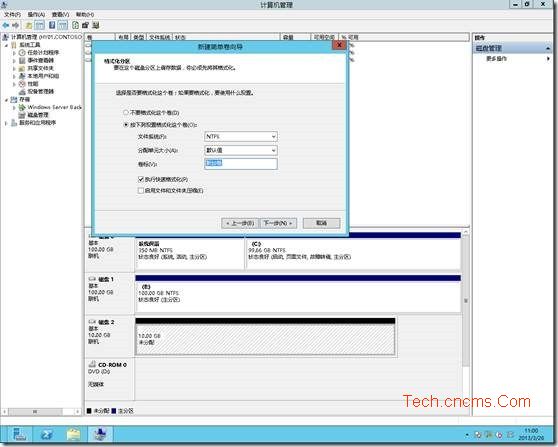
9) 点击完成